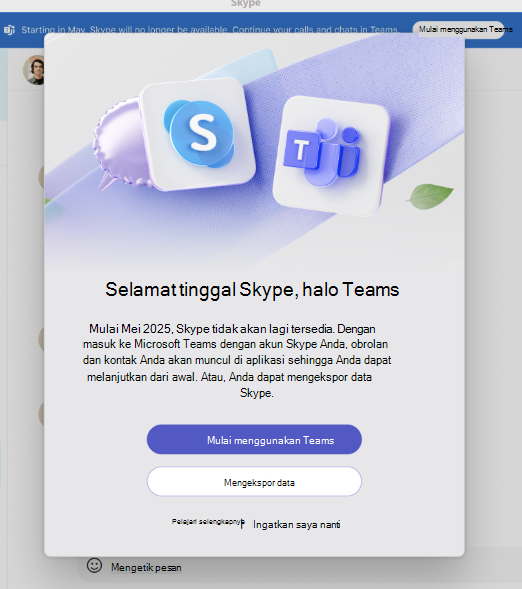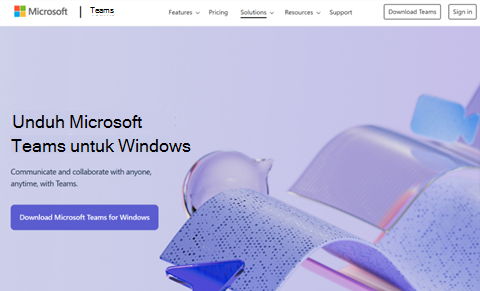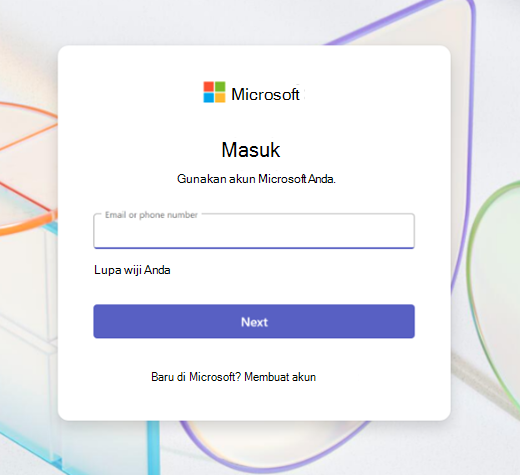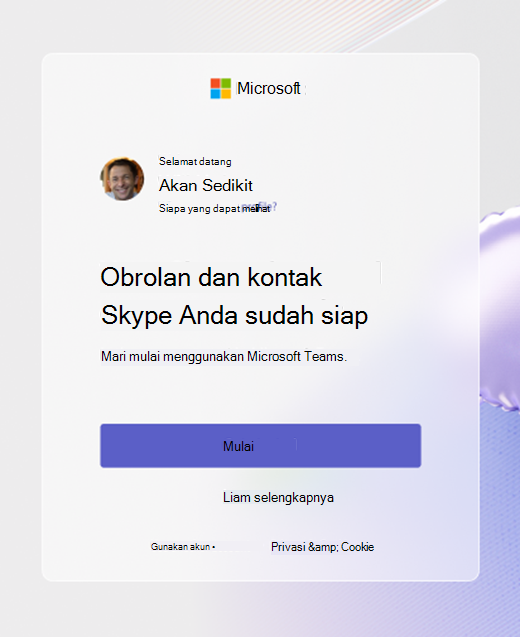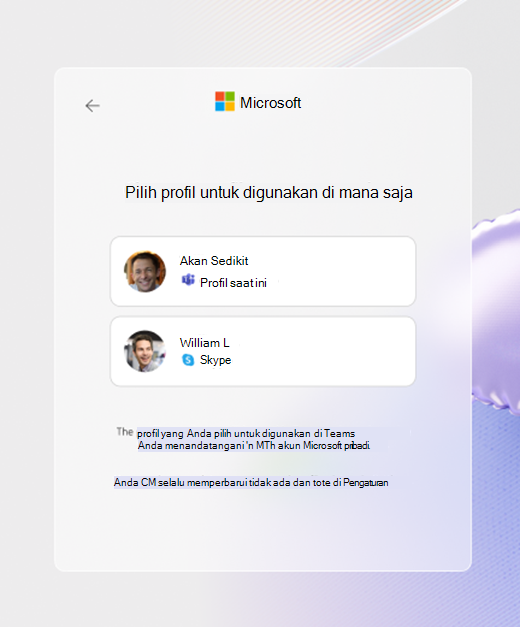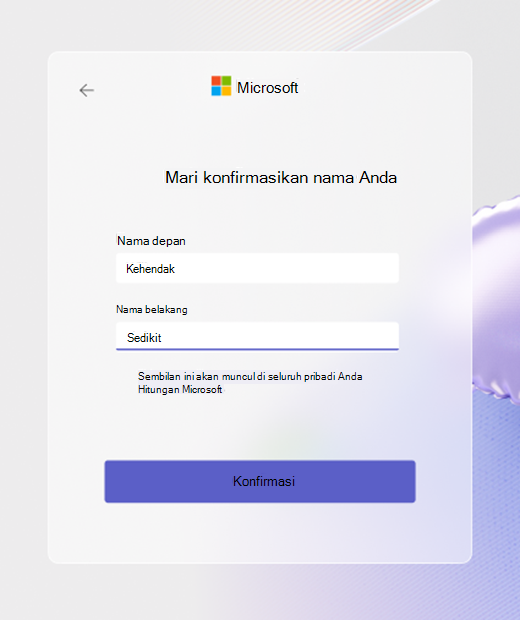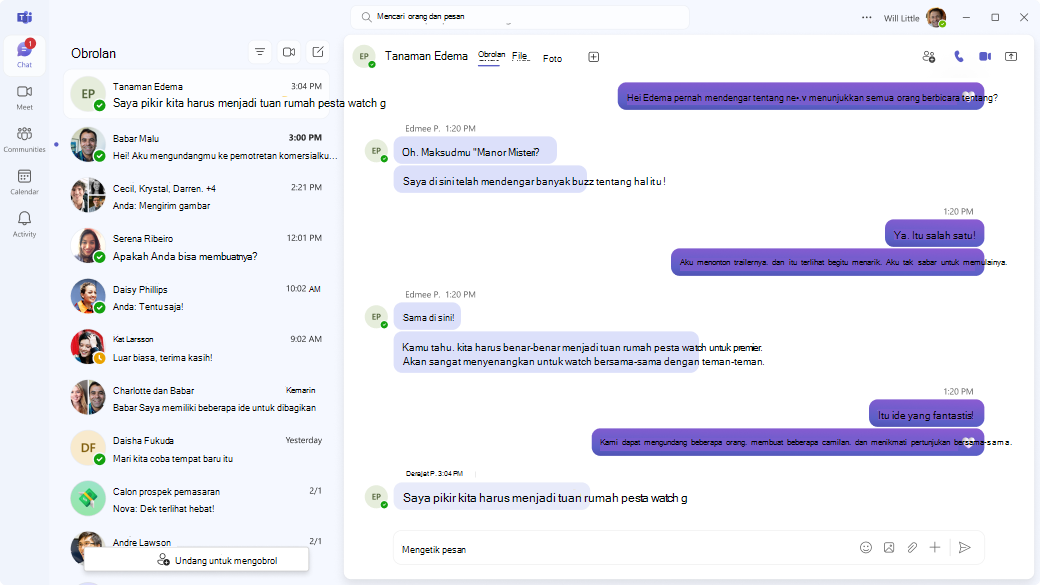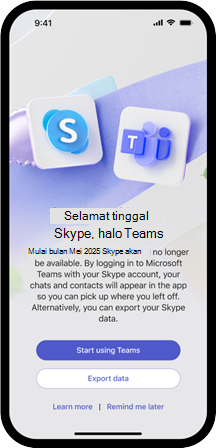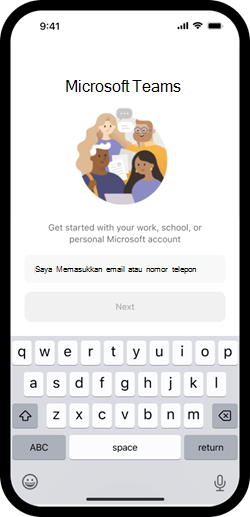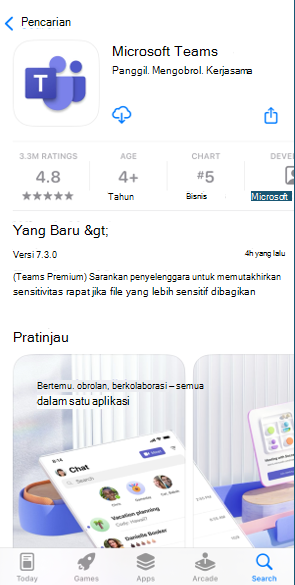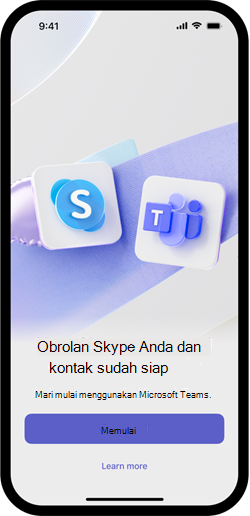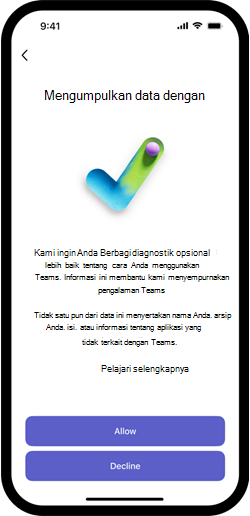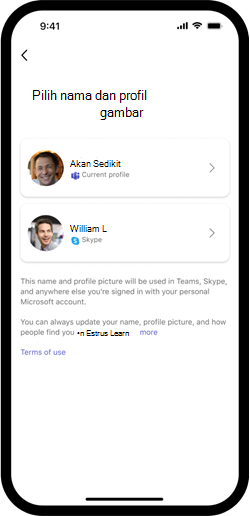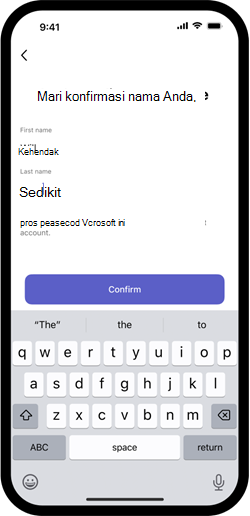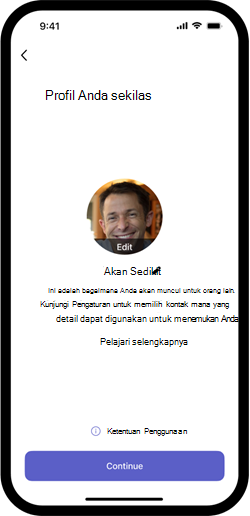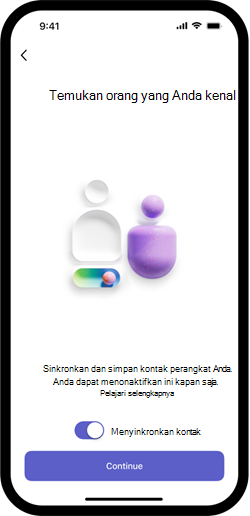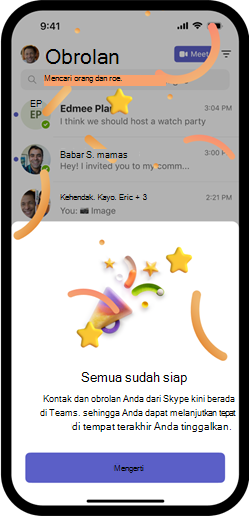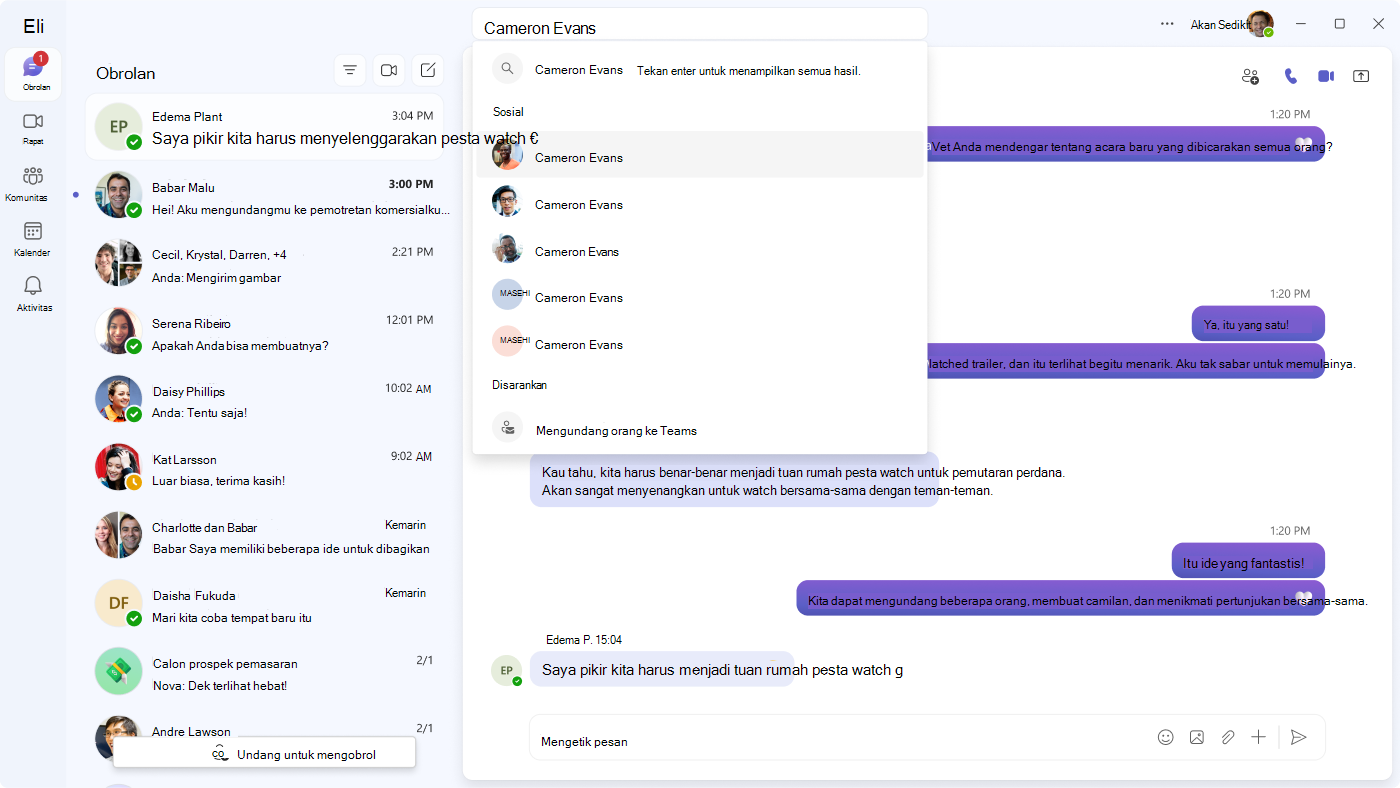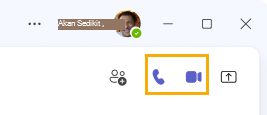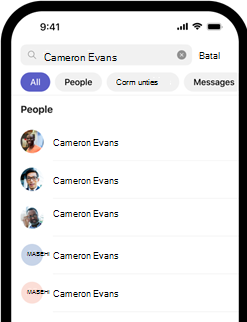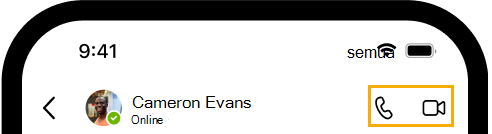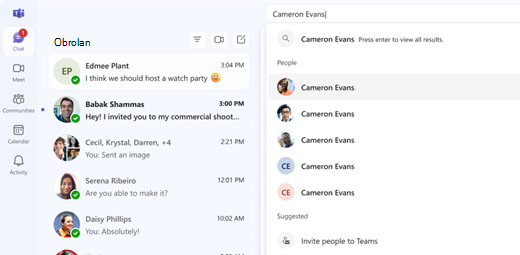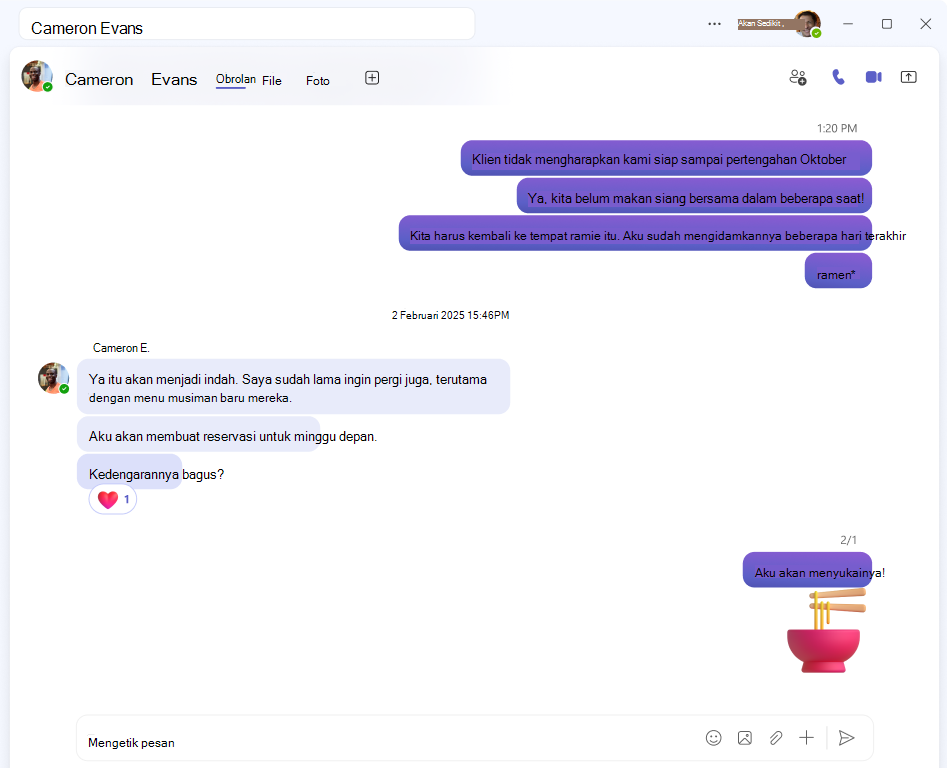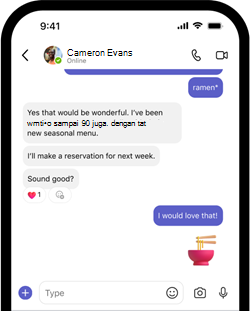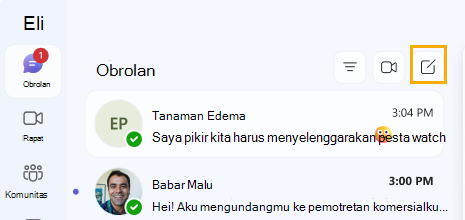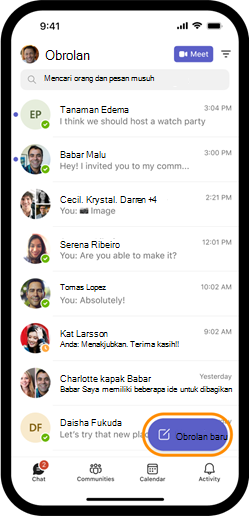Beralih dari Skype ke Microsoft Teams Gratis
Mulai 5 Mei 2025, Skype dihentikan. Perubahan ini memengaruhi pengguna Skype gratis dan berbayar.
Pengguna Skype memiliki opsi untuk berpindah ke Microsoft Teams Gratis, yang menawarkan banyak fitur obrolan inti dan panggilan yang sama seperti Skype. Teams Free juga memiliki fitur yang disempurnakan seperti menyelenggarakan rapat, mengelola kalender, dan membangun dan bergabung dengan komunitas.
Masuk ke Microsoft Teams Gratis di perangkat apa pun yang didukung menggunakan kredensial Skype Anda dan kontak dan obrolan Anda akan ditransfer secara otomatis. Anda juga akan menerima pemberitahuan di aplikasi Skype yang meminta Anda untuk mengambil tindakan untuk memigrasikan data.
Pengguna Teams Free bisa menelepon dan mengobrol dengan pengguna Skype dan pengguna Skype bisa melakukan hal yang sama dengan pengguna Teams Free. Artinya, Anda dapat tetap terhubung dengan semua orang, apa pun aplikasi yang mereka gunakan.
Selain itu, kami tidak akan lagi menawarkan fitur Skype berbayar kepada pelanggan baru. Skype Dial Pad tersedia untuk pengguna berbayar yang sudah ada dari portal web Skype dan di dalam Teams Free, di mana Anda bisa terus menggunakan langganan atau Kredit Skype Anda. Unduh Teams di perangkat Anda dari situs web Microsoft Teams resmi dan masuk dengan kredensial Skype Anda untuk melihat Skype Dial Pad.
Mulai menggunakan Microsoft Teams Gratis
Di Skype, Anda akan menerima pemberitahuan yang akan meminta Anda untuk masuk ke Microsoft Teams. Pilih Mulai menggunakan Teams untuk mulai mengunduh atau membuka Teams jika sudah terinstal.
Jika belum menginstal aplikasi Teams, Anda dapat mengunduh dan menginstalnya. Atau, Anda dapat menggunakan Teams di web di desktop.
Buka aplikasi Teams atau Teams di web untuk masuk dengan akun Skype Anda.
Pada layar Selamat Datang, pilih Mulai untuk melanjutkan.
Jika diminta, verifikasi gambar profil Anda dan pilih Lanjutkan.
Anda dapat mengubah nama profil atau gambar kapan saja setelah penyiapan dengan mengetuk profil di bagian kanan atas Teams.
Jika diminta, verifikasi nama depan dan nama belakang Anda. Pilih Konfirmasi untuk melanjutkan.
Ini akan menjadi nama profil Anda di Teams dan di seluruh aplikasi Microsoft 365 Anda lainnya.
Akun Teams Free Anda telah disiapkan. Sekarang Anda bisa menampilkan kontak dan obrolan Anda. Untuk mempelajari selengkapnya tentang cara menelepon atau mengobrol, sebaiknya lihat bagian Pelajari cara menggunakan .
Mulai menggunakan Microsoft Teams Gratis
Di Skype, Anda akan menerima pemberitahuan yang akan meminta Anda untuk masuk ke Microsoft Teams. Ketuk Mulai menggunakan Teams untuk mulai mengunduh atau membuka Teams jika sudah terinstal.
Buka aplikasi Teams dan masuk dengan akun Skype Anda.
Jika belum menginstal aplikasi Teams, Anda dapat mengunduh dan menginstalnya.
Buka aplikasi Teams dan masuk dengan akun Skype Anda.
Pada layar Selamat Datang, pilih Mulai untuk melanjutkan.
Untuk berbagi data diagnostik opsional dengan Microsoft untuk membantu meningkatkan Teams, ketuk Terima atau Tolak untuk melanjutkan.
Jika Anda telah menggunakan Teams atau aplikasi Microsoft 365 lain dengan akun yang sama sebelumnya, Anda mungkin melihat layar untuk memilih gambar profil dan nama Anda. Ketuk pilihan Anda untuk melanjutkan.
Foto profil dan nama ini akan digunakan di Teams dan di seluruh aplikasi Microsoft 365 Anda lainnya.
Jika diminta, verifikasi nama depan dan nama belakang Anda. Ketuk Konfirmasi untuk melanjutkan.
Ini akan menjadi nama profil Anda di Teams dan di seluruh aplikasi Microsoft 365 Anda lainnya.
Jika diminta, verifikasi gambar profil Anda dan ketuk Lanjutkan.
Anda dapat mengubah foto profil atau nama profil dengan mengetuk Edit atau ikon pensil. Ini akan ada di profil Anda di Microsoft Teams dan di seluruh aplikasi Microsoft 365 Lainnya.
Sinkronkan kontak perangkat Anda untuk menemukan orang yang Anda kenal di Teams dan Skype. Ketuk Lanjutkan.
Anda dapat menonaktifkan sinkronisasi kontak kapan saja melalui pengaturan aplikasi.
Akun Teams Anda telah disiapkan. Sekarang Anda bisa menampilkan kontak dan obrolan Anda. Untuk mempelajari selengkapnya tentang cara menelepon atau mengobrol, sebaiknya lihat bagian Pelajari cara menggunakan .
Belajar menggunakan Microsoft Teams Gratis
Sangat mudah untuk menelepon dan mengobrol dengan kontak Anda di Teams. Berikut adalah beberapa artikel bermanfaat untuk membantu memandu Anda melalui Microsoft Teams Gratis dan fitur-fiturnya.
Memulai panggilan dengan kontak yang sudah ada
Gunakan Cari untuk menemukan obrolan dengan kontak yang sudah ada. Ketuk atau pilih tombol panggilan video atau audio untuk memulai panggilan baru dengan mereka.
Desktop search
Desktop video and audio
Mobile search
Mobile video and audio
Mengobrol dengan kontak yang sudah ada
Gunakan Cari untuk menemukan obrolan dengan kontak yang sudah ada. Anda dapat melanjutkan mengobrol dengan kontak seperti di Skype.
Desktop search for existing contact
Desktop existing contact chat
Mobile search for existing contact
Mobile existing contact chat
Menemukan kontak baru untuk panggilan atau obrolan
Untuk menemukan kontak baru di Teams untuk panggilan, Pertama-tama Anda akan membuat obrolan baru dengan mereka. Pilih Buat obrolan baru dan ketikkan alamat email atau nomor telepon kontak baru.
Jika Anda menyinkronkan kontak saat masuk ke Teams untuk pertama kalinya, Anda mungkin menemukan kontak dengan mencari dengan nama mereka.
Kontak baru akan menerima permintaan obrolan yang perlu mereka setujui sebelum Anda bisa memulai panggilan video atau audio dengan mereka.
Mobile new chat
Mobile new chat
Tanya jawab umum
Apa yang terjadi pada akun Skype saya yang sudah ada? Apakah saya perlu membuat akun baru untuk Teams Gratis?
Anda bisa masuk ke Teams Gratis dengan akun Skype Anda yang sudah ada dan obrolan dan kontak Anda akan tersedia secara otomatis untuk Anda. Tidak ada persyaratan untuk membuat akun Teams baru.
Bagaimana dengan riwayat obrolan dan kontak saya?
Obrolan dan kontak Anda akan ditransfer secara otomatis ke Teams Gratis saat Anda masuk dengan kredensial Skype Anda. Jika mengalami masalah, periksa apakah Anda masuk ke akun yang benar.
Data apa yang tidak dimigrasikan ke Teams Free?
-
Skype ke Teams untuk obrolan kerja atau sekolah tidak akan dimigrasikan. Anda dapat memulai obrolan baru dengan teams untuk pengguna kantor atau sekolah saat masuk ke Teams Gratis dengan akun pribadi Anda.
-
Riwayat obrolan Skype ke Skype for Business tidak dapat dimigrasi
-
Obrolan 1:1 dengan riwayat obrolan mandiri tidak akan dimigrasikan
-
Data percakapan privat tidak akan dimigrasi
-
Konten copilot dan bot tidak akan didukung di Teams Free dan tidak ada riwayat obrolan yang tersedia
Berapa lama proses transisi akan berlangsung?
Sinkronisasi data Anda dari Skype ke Teams Gratis bersifat instan dan membutuhkan waktu kurang dari satu menit.
Kapan data saya akan dihapus?
Data Skype Anda akan tersedia hingga Januari 2026 agar Anda dapat mengekspor atau menghapusnya. Jika Anda masuk ke Microsoft Teams Gratis sebelum itu, riwayat obrolan Skype Anda akan tersedia untuk Anda. Jika Anda tidak melakukan tindakan apa pun, data Skype Anda akan dihapus setelah Januari 2026.
Apa yang terjadi dengan rapat Skype yang sudah ada sekarang dan tautan undangan obrolan?
Tautan undangan obrolan dan rapat yang diklik di luar Skype akan mengalihkan ke percakapan obrolan yang sama di Teams, di mana Anda bisa melanjutkan percakapan Anda.
Akankah Teams Free memiliki semua fitur yang saya gunakan di Skype?
Microsoft Teams Free menyertakan semua fitur inti Skype, seperti 1:1 dan panggilan grup, olahpesan, dan berbagi file.
Apa saja fitur baru di Teams Free dibandingkan dengan Skype?
Teams Free memiliki alat kolaborasi dan produktivitas yang disempurnakan seperti rapat, penjadwalan kalender, dan kemampuan untuk bergabung atau membuat komunitas. Ini dibangun dan dirancang untuk komunikasi modern dan kolaborasi.
Bagaimana status online saya akan berfungsi di Skype dan Teams Gratis sekarang?
Status online Anda kini terpadu antara Skype dan Teams Gratis. Misalnya, jika Anda online di Skype atau Teams Gratis, kontak Anda menggunakan salah satu aplikasi akan melihat Anda secara online.
Mengapa saya tidak menemukan kontak Skype saya di Teams Gratis saat mencari dengan nama mereka?
Anda bisa menemukan pengguna Skype baru di Teams Gratis dengan mencari mereka dengan alamat email atau nomor telepon mereka. Untuk kontak yang sudah ada dengan siapa Anda tersambung sebelumnya, Anda bisa terus mencarinya menurut namanya. Segera, Anda akan dapat mencari semua pengguna Skype dan Teams Gratis dengan nama mereka.
Mengapa perekaman panggilan tidak tersedia dalam panggilan Skype dengan pengguna Teams Free?
Selama panggilan yang menyertakan pengguna Skype dan Teams Gratis, opsi perekaman saat ini tidak tersedia.
Skype Dial Pad tersedia untuk pengguna berbayar yang sudah ada dari portal web Skype dan di dalam Teams Free, di mana Anda bisa terus menggunakan langganan atau Kredit Skype Anda. Unduh Versi terbaru Teams Freedi perangkat Anda dari situs web Microsoft Teams resmi dan masuk dengan kredensial Skype Anda untuk melihat Skype Dial Pad.
Baca selengkapnya tentang perubahan pada layanan berbayar Skype di artikel ini.
Bagaimana jika saya tidak ingin beralih ke Teams Free?
Skype tidak lagi didukung. Kami mendorong Anda untuk menjelajahi Microsoft Teams Gratis dan melihat manfaat yang ditawarkannya.
Bagaimana cara memberikan umpan balik selama dan setelah transisi ke Teams Gratis?
Anda dapat mengirimi kami umpan balik menggunakan opsi umpan balik dalam aplikasi di Teams.
Saya dulunya adalah Skype Insider, apakah ada program pratinjau serupa untuk Teams Free?
Ya, kami memiliki Teams Insider, program pratinjau kami untuk memungkinkan akses lebih awal ke fitur dan penyempurnaan baru di Teams Free. Pelajari selengkapnya dan bergabunglah dengan Teams Insider di sini .
Apa artinya ini bagi pengguna Skype for Business?
Skype for Business pengguna tidak terpengaruh oleh perubahan ini.
Bagaimana cara Microsoft Teams untuk penggunaan pribadi berbeda dari versi bisnis Teams?
Microsoft Teams Free dirancang untuk penggunaan pribadi dan grup kecil dengan fitur komunikasi inti dan kolaborasi. Teams Essentials dan Teams untuk kantor atau sekolah adalah penawaran berbayar yang menyediakan alat tingkat lanjut untuk bisnis kecil hingga besar dan organisasi.
Hubungi kami
Untuk bantuan selengkapnya, hubungi dukungan atau ajukan pertanyaan di Komunitas Microsoft Teams.